金舟格式工厂是款很实用的转换工具,最近一些刚接触的新用户询问金舟格式工厂如何转换成mp3?下文就为大伙带来了金舟格式工厂转换成mp3的方法,让我们一同来下文看看吧。
金舟格式工厂如何转换成mp3?金舟格式工厂转换成mp3的方法
第一步、电脑上双击运行格式工厂,然后选择“音频格式转换”;

第二步、接着,点击添加文件仅需要转换的音频上传到软件中;
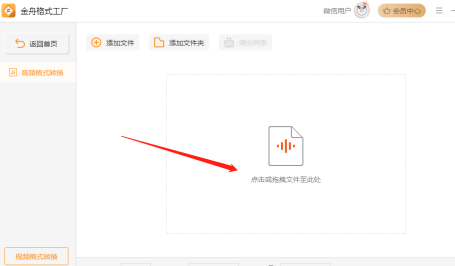
第三步、默认的是MP3格式,在这里可以根据自己的需求更换格式;
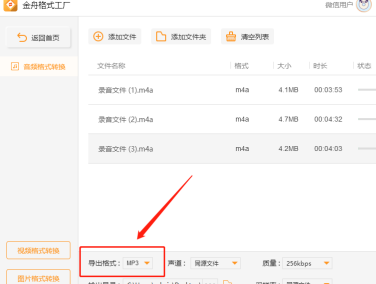
第四步、小编建议大家将输出目录设置在电脑桌面,这样就方便查找文件啦;
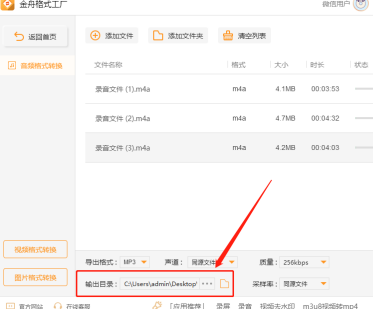
第五步、最后,点击“开始转换”就好了;
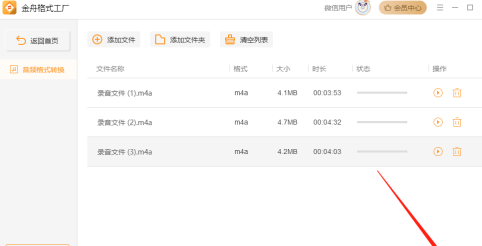
第六步、转换成功后,点击前往导出文件位置查看吧;
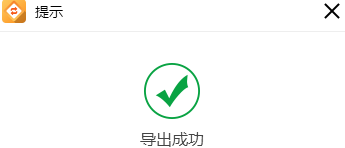
打开文件查看属性,以下就是刚刚转出来的MP3格式音频文件了!
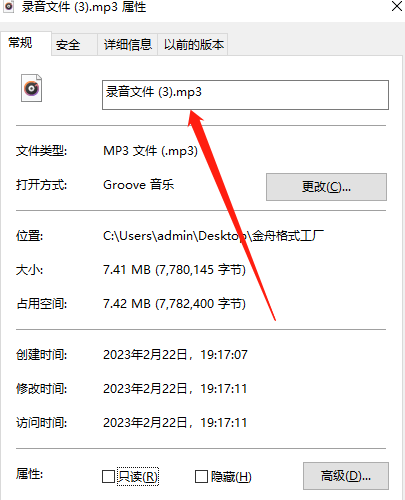
以上就是金舟格式工厂转换成mp3的方法的全部内容,更多精彩教程请关注最新游戏!










